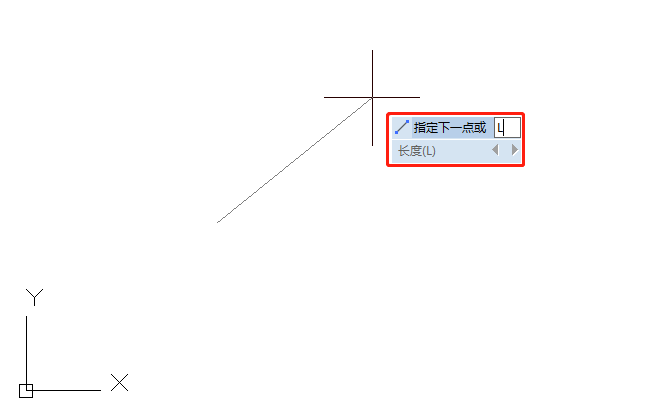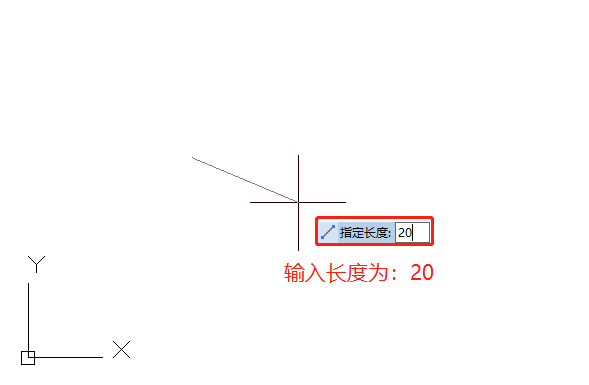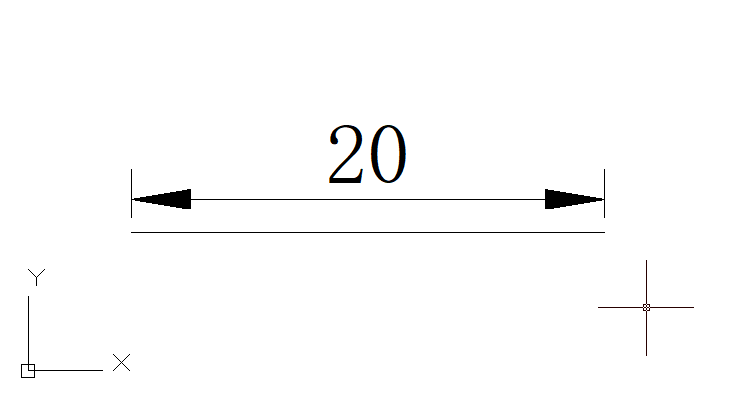| CAD画图教程:CAD怎么画一条指定长度的线? | 您所在的位置:网站首页 › sad画图怎么画 › CAD画图教程:CAD怎么画一条指定长度的线? |
CAD画图教程:CAD怎么画一条指定长度的线?
|
在CAD入门学习过程中,画直线是基础操作之一,所以一定要对此熟练掌握才可以。那你知道CAD怎么画一条指定长度的线吗?本节CAD画图教程就和小编一起来了解一下在浩辰CAD软件中怎么画一条指定长度的直线吧! CAD画指定长度直线的方法步骤:1、启动浩辰CAD软件后,新建一张图纸,在命令行输入直线绘制命令快捷键:L,点击回车键确定。 2、执行命令后,根据系统提示在图纸中指定直线的起点后,输入:L,点击回车键。如下图所示:
3、根据提示指定长度,如输入:20,点击回车键确定。如下图所示:
4、最后指定给直线的旋转角度,点击【ESC】键结束命令,即可完成长度为20的直线绘制。如下图所示:
在浩辰CAD软件中通过以上简单的几个步骤便可以按照指定长度绘制直线,你学会了吗?本节CAD画图教程小编就给大家分享到这里了,对此感兴趣的设计师小伙伴们可以关注浩辰CAD官网教程专区,小编会在后续课程中给大家分享更多CAD实用技巧哦! |
【本文地址】
公司简介
联系我们